Il Centro di controllo sul tuo iPhone o iPad è dotato di una serie di icone preimpostate in modo da poter aprire rapidamente l'app Fotocamera, attivare Non disturbare e fare molti altri trucchi. Ma puoi anche personalizzarlo, aggiungendo la tua scelta di scorciatoie con un solo tocco. Puoi anche impostare l'ordine delle icone.
Oggi vedremo come aggiungere la modalità di risparmio energetico e diamo un'occhiata alle altre opzioni disponibili.
Aggiungi la modalità di risparmio energetico al centro di controllo
Control Center è disponibile ovunque, su iPhone e iPad. Basta scorrere verso il basso dall'angolo in alto a destra dello schermo (sui dispositivi con un pulsante Home, scorrere verso l'alto dalla parte inferiore dello schermo) ed ecco fatto. Le sezioni superiori del Centro di controllo contengono un set standard di controlli: Wi-Fi, Modalità aereo, controlli di riproduzione audio, impostazioni Non disturbare e così via. Non puoi modificare questa sezione.
Tuttavia, la parte inferiore del Centro di controllo può essere modificata, ridotta o riempita all'infinito. Per fare ciò, è necessario aprire il
Impostazioni app. Allora vai su Centro di controllo > Personalizza controlli, e vedrai questa schermata:
Foto: Culto di Mac
In alto ci sono i controlli che hai già attivo. Nella sezione in basso, vedi tutti gli altri controlli che possono essere aggiunti al tuo Centro di controllo. Basta toccare il pulsante verde + accanto a quelli che si desidera aggiungere. Nel nostro esempio, toccheremo il pulsante verde + accanto a Modalità risparmio energetico. Quindi si sposterà dalla sezione inferiore a quella superiore del Centro di controllo.
Per rimuovere un controllo da Centro di controllo, tocca il pulsante rosso –. Puoi anche modificare l'ordine dei controlli utilizzando le maniglie di presa accanto a ciascun controllo. E puoi trascinare le icone dalla sezione superiore a quella inferiore, evitando di dover confermare l'eliminazione.
Ora, dopo aver aggiunto il controllo della modalità di risparmio energetico, puoi attivare l'impostazione in qualsiasi momento. Mi piace usarlo molto quando sono in vacanza (o semplicemente fuori casa tutto il giorno).
Modifica l'impostazione della torcia dell'iPhone

Foto: Culto di Mac
Mentre sei qui, prenditi un momento per esplorare gli altri controlli disponibili. Mi piace molto anche il controllo Torch (si chiama Flashlight negli Stati Uniti). Ti consente di attivare l'array LED dell'iPhone e utilizzare il dispositivo come torcia.
Mentre gli iPhone X hanno tutti un pulsante torcia permanente sulla schermata di blocco, la versione Control Center offre una funzione segreta. Puoi premerlo con forza usando 3D Touch e vedrai un nuovo cursore che ti consente di modificare l'intensità del LED.
Troppo controllo
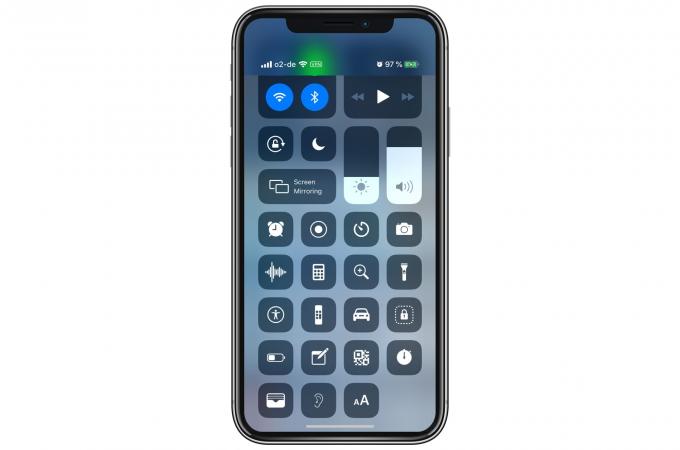
Foto: Culto di Mac
Se lo desideri, puoi aggiungere tutti questi controlli al Centro di controllo. Dai un'occhiata allo screenshot qui sopra per vedere come si fanno le cose occupate, però. Preferisco avere poche icone che uso sempre, così posso toccarle rapidamente senza guardare. O meglio, ero in grado di toccarli senza guardare. Dopo aver aggiunto tutte le icone e averle spostate, ho perso l'ordine in cui avevo tutto.
Ad ogni modo, è così che personalizzi Control Center su iPhone. Passerò la prossima mezz'ora a riordinare il mio.

